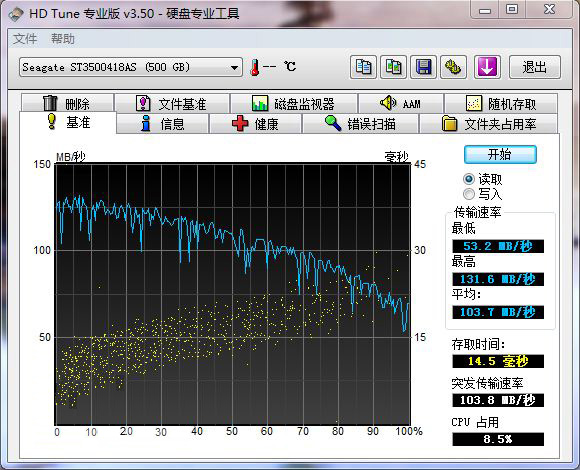在使用Excel工作表进行数据统计时,为了使显示的内容更加美观具体,我们经常要根据内容调整行高和列宽。以下是一些调整行高和列宽的方法。
1.手动调整行高和列宽。我们将鼠标光标移动到需要调整的线边界,当鼠标光标变成十字时,将边界拖动到需要的位置。
2.选择要调整的行,单击上部功能区上的格式,打开其快捷菜单,然后选择格式。在格式选项卡中,选择行3354“最佳行高”;"列" 3354 "最合适的列宽",您可以轻松完成自动调整。
3.如果需要精确调整行高,首先选择要调整的行或列,单击鼠标右键,在弹出的对话框中选择列宽。
4.在弹出的“列宽”对话框中,输入准确值,点击“确定”。
5.如果想快速调整工作簿中所有行的行高以适应其内容,只需拖动鼠标将其全部选中,或者使用“Ctrl A”组合键,然后双击任意两行的行标题边界,即可快速完成。
6.如果要快速调整工作簿中所有列的列宽以适应其内容,只需在选择所有列后双击任意两列的列标题边界。
7.如果要调整不连续列的行高或列宽。然后按住Ctrl,依次点击其列或行标题,再进行手动调整或精确调整。